Recordatorios aplicación en OS X Mountain Lion
Recordatorios es un Mac aplicación disponible a estrenar en OS X Mountain Lion que será familiar para cualquier persona con un iDevice porque lleva más de un parecido con la aplicación de iOS Recordatorios.
Los recordatorios le ayudan a mantenerse organizado. A diferencia de un evento, un elemento de Recordatorio no está necesariamente asociada con un día o el tiempo (aunque puede ser) particular. Además, los recordatorios pueden ser la ubicación de base, que es más práctico en un iDevice que un Mac, pero una gran característica si tiene un dispositivo de este tipo. Por último, Recordatorios pueden tener un nivel de prioridad de Baja, Media, Alta o Ninguno.
Si usted tiene un iDevice y utilizar iCloud, aparecerán sus recordatorios en todos los dispositivos de Apple - otros Macs, iPhones, iPads, y toca iPod - de forma simultánea, lo que significa que nunca debe faltar un recordatorio. Sólo tienes que configurar un recordatorio en tu Mac o cualquier iDevice, y que nunca olvidará nada.
Antes de crear o administrar sus propios recordatorios, hay un par de cosas que usted debe saber, empezando por el concepto de Listas. Recordatorios incluye una lista llamada Recordatorios por defecto. Puede eliminar o cambiar el nombre si lo desea, y usted puede crear listas adicionales si es que quiere seleccionando Lista-Nuevo archivo, pulsar Comando + L, o haciendo clic en el botón más en la parte inferior de la ventana.
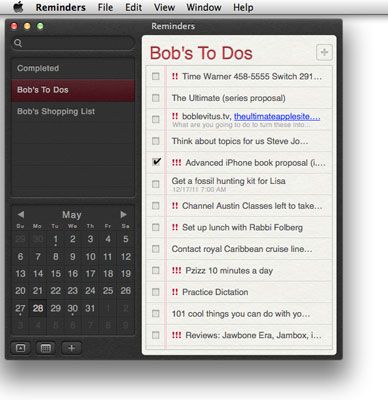
Al revisar la caja para un elemento, el elemento se mueve desde cualquier lista se pasa a la lista de Completado.
Aquí están las técnicas más útiles para trabajar con listas:
Para cambiar el nombre de una lista: derecha, haga clic o presione Control y haga clic en la lista, seleccione Cambiar nombre en el menú contextual, escriba el nuevo nombre y pulse Intro cuando haya terminado. O bien, seleccione la lista, pulse Retorno o Intro, escriba el nuevo nombre y pulse Intro de nuevo cuando haya terminado.
Para mostrar una lista en una ventana separada: Haga doble clic derecho nombre- de la Lista; haz clic o Control-clic en la lista y elija Lista Abrir en una nueva ventana desde el menú, elegir contextual-ventana abierta en Nueva Ventana- o pulse Comando + Retorno o Intro.
Para mostrar u ocultar el pequeño calendario: Elija Vista-Show / Hide Calendario- pulse Comando + Opción + K o haga clic en el botón pequeño calendario de abajo el pequeño calendario.
Para mostrar u ocultar la barra lateral de lista: Elija Vista-Show / Hide Comando de prensa Sidebar- + Opción + S o haga clic en el pequeño triángulo en un botón de la izquierda debajo de la pequeña calendario.
Usted no tiene que tener más de una lista. Usted incluso no tiene que cambiar el nombre de la lista por defecto de Recordatorios si usted no desea. El punto es que usted puede hacer un montón de listas o volcar todo en un solo List- sólo tiene que utilizar listas para organizar sus recordatorios para que tengan sentido para usted.






